Win7系统磁盘保护功能提示窗口如何取消。 取消Win7系统磁盘保护功能提示窗口的方法。
发布时间:2017-07-04 14:36:04 浏览数:
今天给大家带来Win7系统磁盘保护功能提示窗口如何取消。,取消Win7系统磁盘保护功能提示窗口的方法。,让您轻松解决问题。
平时会在电脑中使用移动硬盘或U盘来拷贝文件数据,在操作中难免会出现磁盘被保护提示窗口,这给我们电脑与移动储存设备互相拷贝数据带来一定麻烦,出现这种情况主要是系统启用了磁盘保护功能,我们只要将该功能关闭就不会出现磁盘保护提示窗口,下面来看看win7系统中是如何禁用磁盘保护功能的。
1、先在Win7系统上,通过Win+R键调出运行对话框,然后在运行窗口中输入regedit命令,打开注册表编辑器。
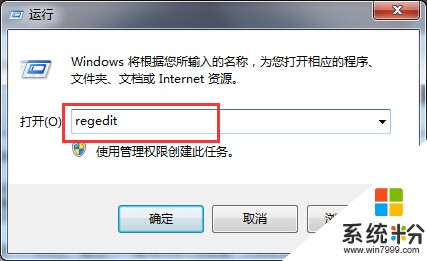
2、接着在注册表编辑器上展开HKEY_LOCAL_MACHINESYSTEMCurrentControlSetControlStorageDevicePolicies项,并右键点击选择创建Dword值。

3、在创建好的Dword值窗口上,将数值设定为0,并将它重命名为WriteProtect。
教程的方法主要是通过注册表的方式来禁用磁盘保护功能,希望大家遇到的磁盘保护提示问题有所帮助。
以上就是Win7系统磁盘保护功能提示窗口如何取消。,取消Win7系统磁盘保护功能提示窗口的方法。教程,希望本文中能帮您解决问题。